UPI ID loomine Google Pay, Paytmi, PhonePe ja Amazon Pay makserakendustes
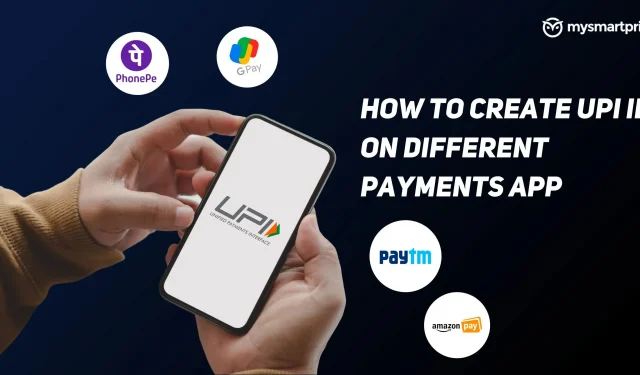
UPI (Unified Payments Interface) makse on Indias üks eelistatumaid makseviise ning kasutajate arv ja rahatehingute arv on viimastel aastatel kasvanud uskumatu kiirusega. India riikliku maksekorporatsiooni (NPCI) andmetel töödeldi 2022. aasta märtsis üle 5 miljardi tehingu ja 2022. eelarveaastal peaks UPI ületama 80 triljonit tehingut.
Tänapäeval on enamikul indiaanlastel nutikas telefon taskus ja digimakseid kasutatakse kõikjal Indias kõikides kauplustes ja kaubanduskeskustes. Selliste rakenduste kasutamine nagu Google Pay, Paytm, PhonePe, Amazon Pay või Bhim App on tänapäeval muutunud normiks. Selles artiklis vaatleme, kuidas uue kasutajana UPI ID-d luua ja hankida, ning vaadata ka seda, kuidas saate mõnes rakenduses UPI ID-d muuta.
Enne alustamist on oluline teada, et enamiku allolevate rakenduste puhul luuakse vaikimisi UPI ID, kui valite rakendusega seostatava panga. Loomisprotsessi käigus võimaldavad mõned rakendused ka UPI-d oma maitse järgi muuta.
UPI ID-ga saate seda teistega jagada, et nad saaksid teie pangakontole makseid teha ilma teie pangaandmeid või telefoninumbrit kasutamata. Mõned UPI tähelepanuväärsemad funktsioonid on järgmised:
- Lihtne ja probleemivaba makse
- Kiire rahaülekanne 24/7
- Maksta saab ilma pangaandmeteta
- Kahefaktoriline autentimine ühe klõpsuga turvalisuse tagamiseks
- Tasuda saab ka muid arveid nagu elekter, vesi, gaas jne.
- Mõned rakendused pakuvad preemiaid ja raha tagasi.
Märkus . UPI-d nimetatakse mõnikord ka virtuaalseks arveldusaadressiks või VPA-ks.
UPI ID loomine Google Payga
- Laadige alla Google Pay rakendus ja registreeruge/logige sisse
- Klõpsake paremas ülanurgas oma profiilifotol.
- Jaotises “Makseviisid” valige “Pangakontod”.
- Valige mis tahes pangakonto, millele soovite määrata uue UPI.
- Valige UPI-de haldamine.
- Klõpsake „+” märgil selle UPI kõrval, mille soovite luua.
- Mobiiltelefoninumbri kinnitamiseks klõpsake nuppu Jätka.
- Kui mobiiltelefon on kinnitatud, luuakse uus UPI ID.
Pärast uue UPI ID loomist saate jaotises „Vali maksmiseks konto“ valida soovitud UPI ID. Kui soovite kustutada olemasoleva UPI ID, järgige samu samme, kuid ikooni “+” asemel peate klõpsama prügikasti/kustutamise ikoonil.
UPI ID loomine Paytmi abil
- Laadige Play Store’ist või App Store’ist alla Paytmi rakendus.
- Avage rakendus PayTM
- Registreeruge või logige sisse oma telefoninumbriga
- Valige kuvatavast loendist oma panga nimi (veenduge, et teie mobiiltelefoni number on pangas registreeritud)
- Teie pangakonto andmed hangitakse alla (kui ühendate oma panga esimest korda, palutakse teil deebetkaardi andmete abil seadistada UPI PIN-kood)
- Kui see sertifikaat on lõpule viidud, luuakse teie UPI ID (lõpuga @paytm).
Teie pangakonto on nüüd UPI kaudu lingitud ja olete valmis oma makset tegema.
UPI ID loomine PhonePe abil
- Laadige Play Store’ist või App Store’ist alla rakendus PhonePe.
- Avage rakendus PayTM
- Registreeruge või logige sisse oma telefoninumbriga
- Klõpsake vasakus ülanurgas oma profiilifotol.
- Jaotises Makseviisid klõpsake käsul Lisa pangakonto.
- Valige pangakonto, millele soovite UPI seadistada.
- Saate võimaluse luua UPI ID. Kui vajate oma ID-d, võite klõpsata nupul Muuda ja luua oma UPI ID või jätkata pakutud valikuga.
- Klõpsake nuppu “Jätka lisamiseks”
- Teie UPI ID luuakse ja teie valitud pangakonto lingitakse
UPI ID loomine Amazon Payga
- Avage Amazoni rakendus
- Klõpsake paremas alanurgas kolmel real
- Klõpsake Amazon Pay
- Klõpsake suvandil Amazon Pay UPI ja klõpsake nuppu Jätka.
- Valige pangakonto, millele soovite UPI seadistada.
- Teie pangakonto andmed võetakse vastu
- Teie UPI ID luuakse
- Selle UPI ID ja pangakonto lisamiseks klõpsake nuppu Jätka.
- Kui soovite lisada rohkem UPI ID-sid, võite samal ekraanil klõpsata valikul „UPI ID-de haldamine”.
UPI ID loomine BHIM-i rakenduse abil
- Laadige Play Store’ist või App Store’ist alla rakendus BHIM.
- Avage rakendus BHIM
- Registreeruge või logige sisse oma telefoninumbriga
- Pärast sisselogimist palutakse teil valida pangakonto.
- Valige pangakonto, millele soovite UPI seadistada.
- Teie pangaandmed võetakse vastu ja luuakse uus UPI ID, mis seotakse pangakontoga.
- Rakenduse vahekaardil Profiil kuvatakse teie UPI ID koos QR-koodiga.
- Soovi korral saate lisada uue UPI ID, libistades vasakule, lihtsalt klõpsake nuppu „Lisa UPI ID”, looge uus UPI ID ja esitage see.
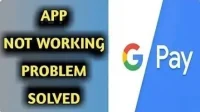


Lisa kommentaar